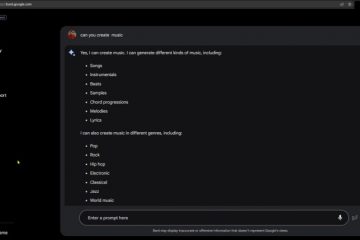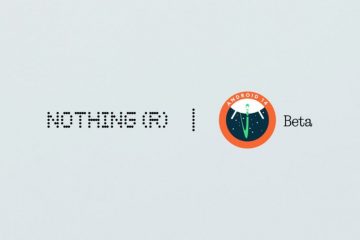iPhonen avulla sinun ei enää tarvitse käyttää online-tekstinkäsittelyohjelmia tai aivoriihisovelluksia tehdäksesi yhteistyötä muiden kanssa. Apple Notesin avulla voit helposti lähettää kopion muistiinpanoistasi ystävillesi tai kutsua heidät yhteistyöhön kanssasi.
Kuitenkin jotkut käyttäjät ilmoittivat saavansa Yhteistyö ei saatavilla-virheilmoituksen yrittäessään jakaa tai vastaanottaa jaettuja muistiinpanoja ystäviltään. Jos näet saman ongelman iPhonessasi, alla on joitakin vianetsintävinkkejä, joiden avulla pääset nopeasti takaisin yhteistyöhön Notesissa.
Päivitä käyttöjärjestelmäsi Varmista, että olet kirjautunut sisään iCloudiin Varmista, että jaat toisen kanssa. Apple-tili Tarkista, onko sinulla tarpeeksi iCloud-tallennustilaa. Tarkista, onko muistiinpano suojattu salasanalla. Tarkista, onko muistiinpanossa piirustuksia
1. Päivitä käyttöjärjestelmäsi
Varmista ensin, että Apple-laitteessasi on uusin käyttöjärjestelmä. Tämä koskee kaikkia laitteita, jotka tekevät yhteistyötä samassa muistiinpanossa. Päivitys uusimpaan ohjelmistoversioon:
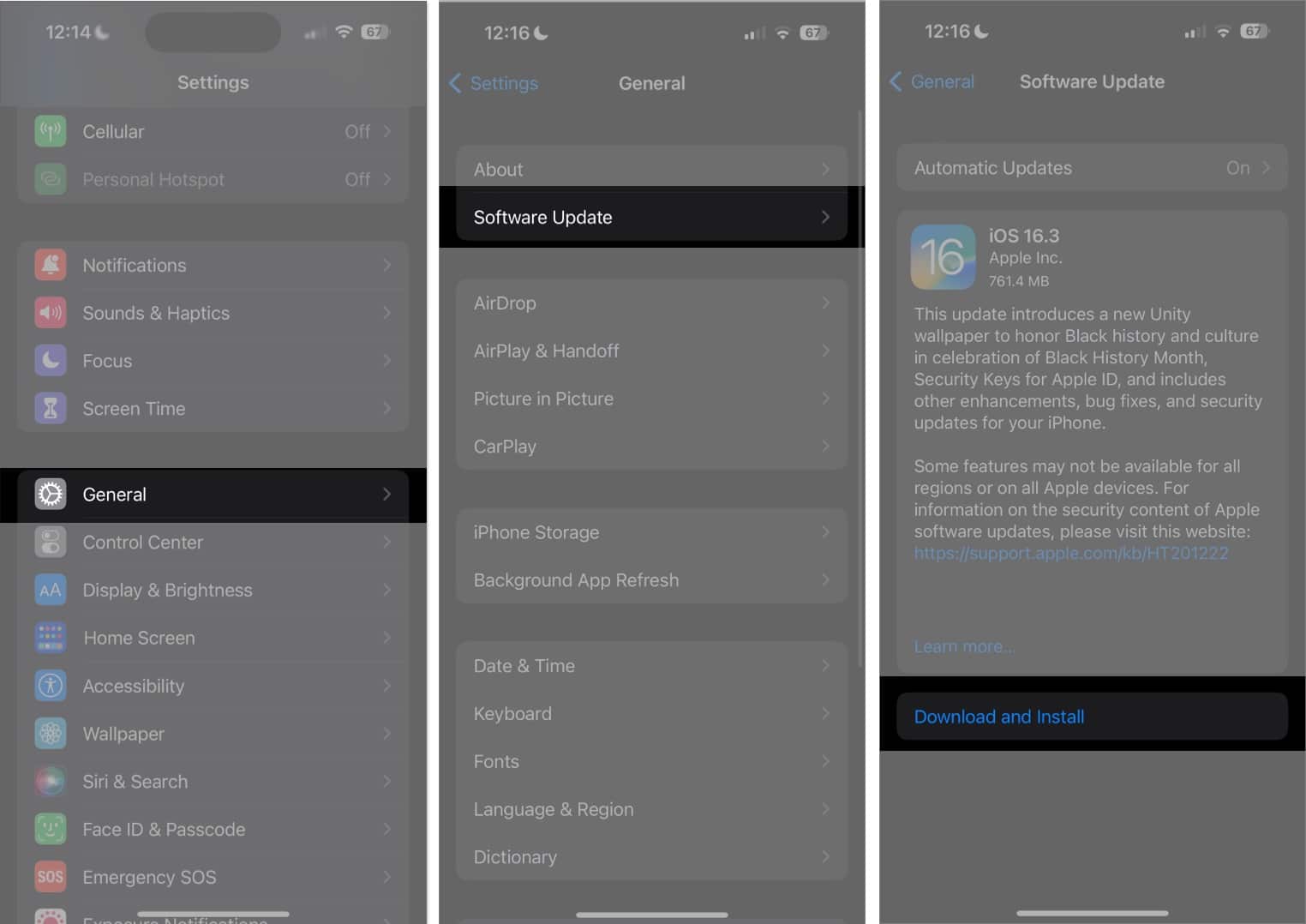 Siirry kohtaan Asetukset → Yleiset → Ohjelmistopäivitys. Napauta Lataa ja asenna, jos päivityksiä on saatavilla..
Siirry kohtaan Asetukset → Yleiset → Ohjelmistopäivitys. Napauta Lataa ja asenna, jos päivityksiä on saatavilla..
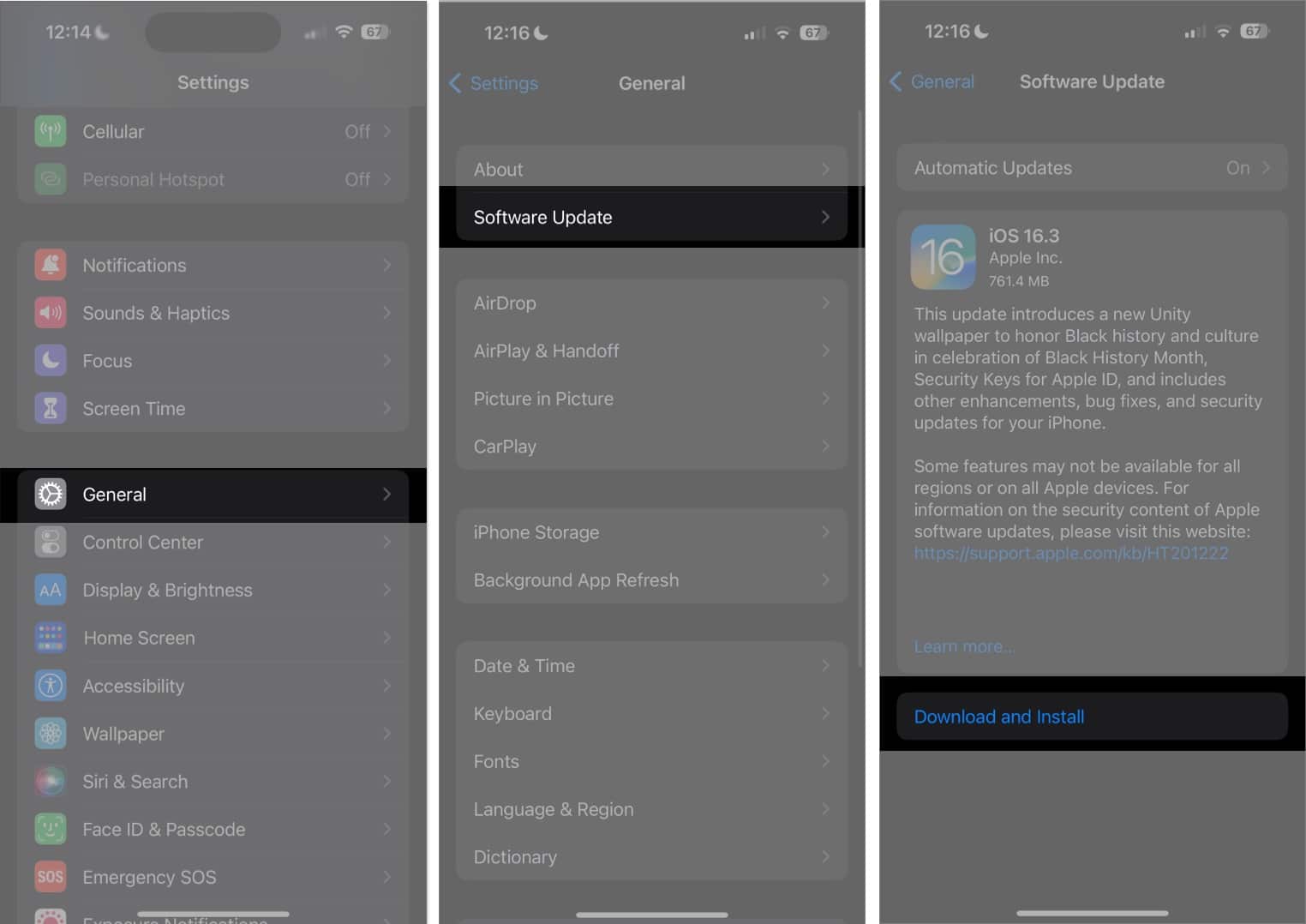
2. Varmista, että olet kirjautunut sisään iCloudiin
iCloud mahdollistaa Apple Noten yhteistyö-ja jakamisominaisuuden, joten on järkevää, että kaikki käyttäjät, jotka haluavat tehdä yhteistyötä muistiinpanossa, ovat kirjautuneita iCloudiin. Tarkistaminen:
Siirry kohtaan Asetukset. Napauta nimeäsi (Apple ID) → valitse iCloud.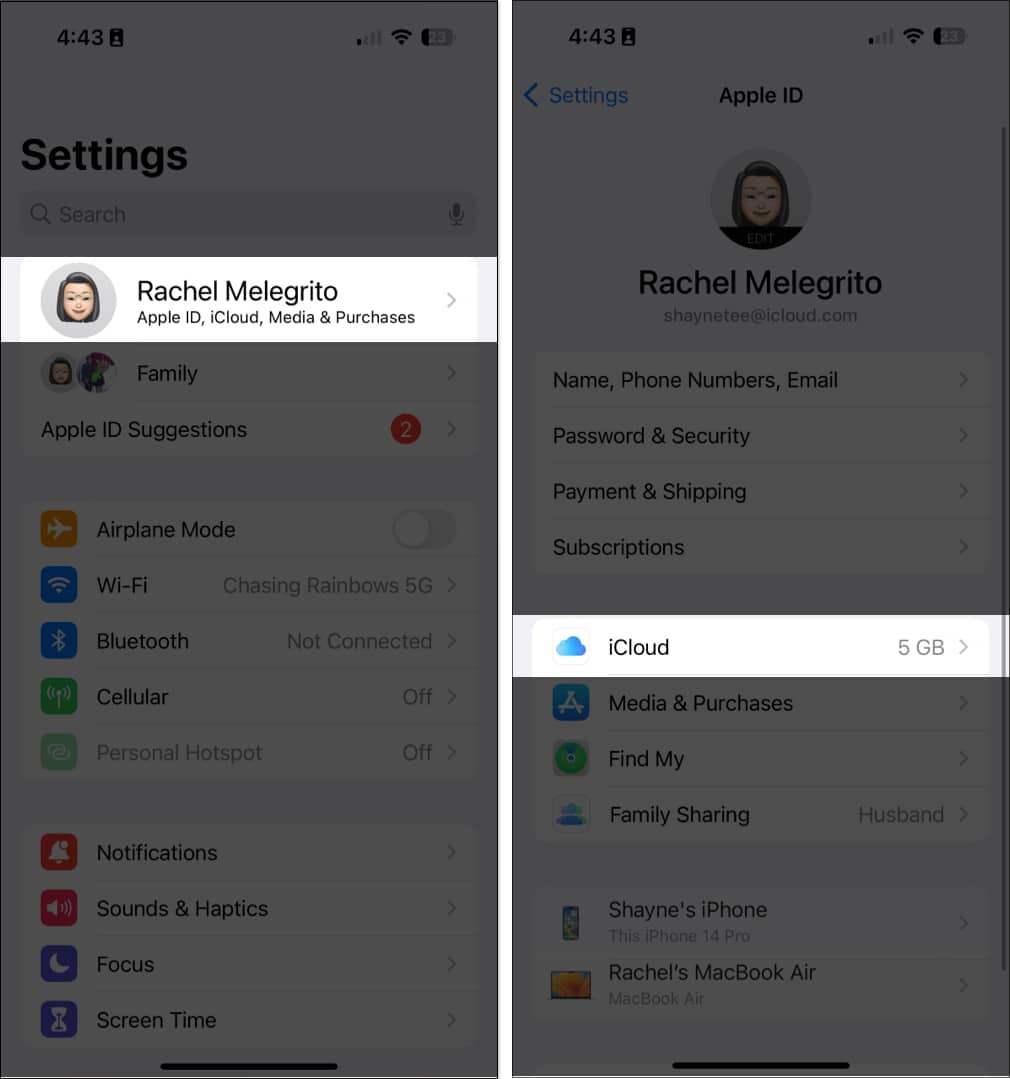 Valitse iCloud Drive → ota käyttöön Synkronoi tämä iPhone varmistaaksesi kaikki muistiinpanosi ovat synkronoituja iCloudin kanssa.
Valitse iCloud Drive → ota käyttöön Synkronoi tämä iPhone varmistaaksesi kaikki muistiinpanosi ovat synkronoituja iCloudin kanssa.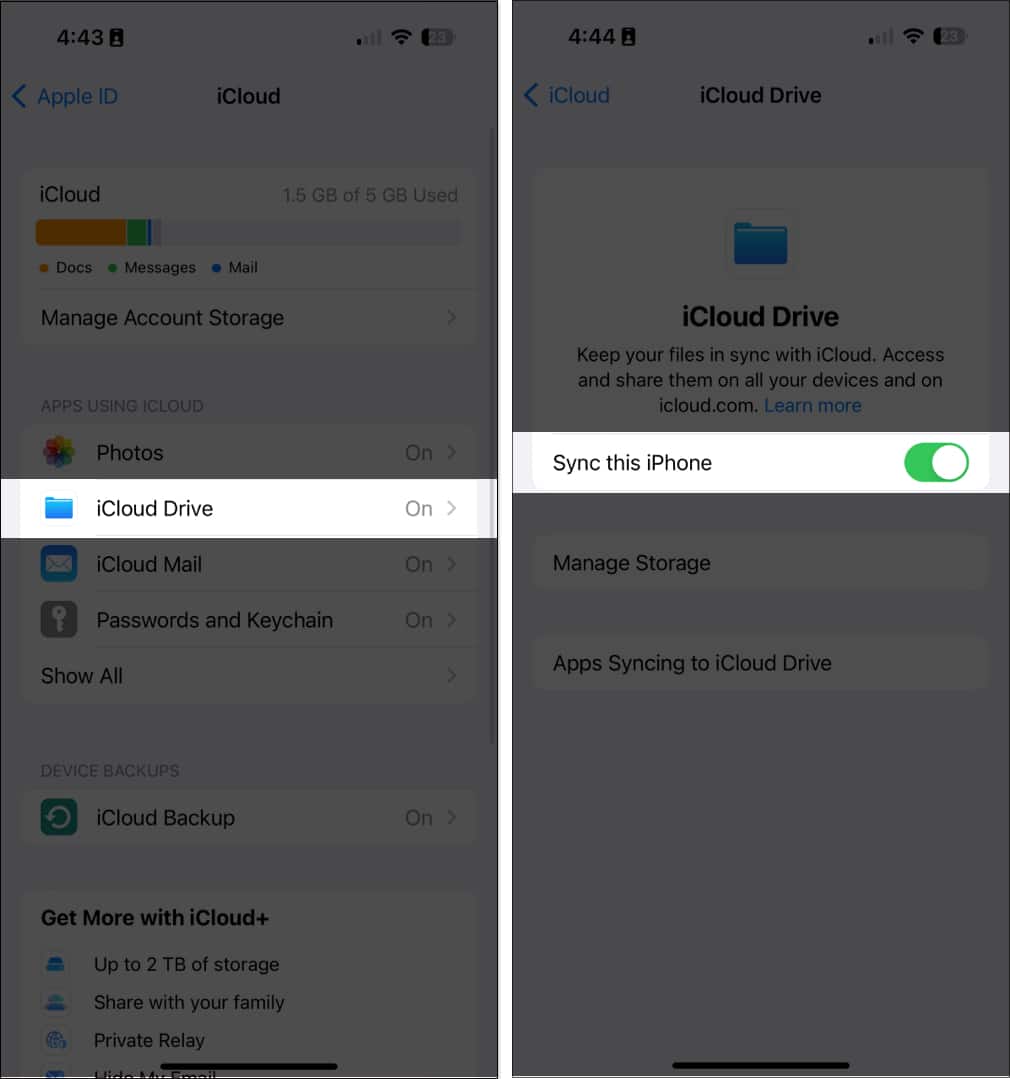 Napauta vasemmassa yläkulmassa iCloud palataksesi takaisin → Valitse Näytä kaikki, jos haluat paljastaa kaikki iCloudia käyttävät sovellukset. Etsi Muistiinpanot. Ota sitten käyttöön Synkronoi tämä iPhone.
Napauta vasemmassa yläkulmassa iCloud palataksesi takaisin → Valitse Näytä kaikki, jos haluat paljastaa kaikki iCloudia käyttävät sovellukset. Etsi Muistiinpanot. Ota sitten käyttöön Synkronoi tämä iPhone.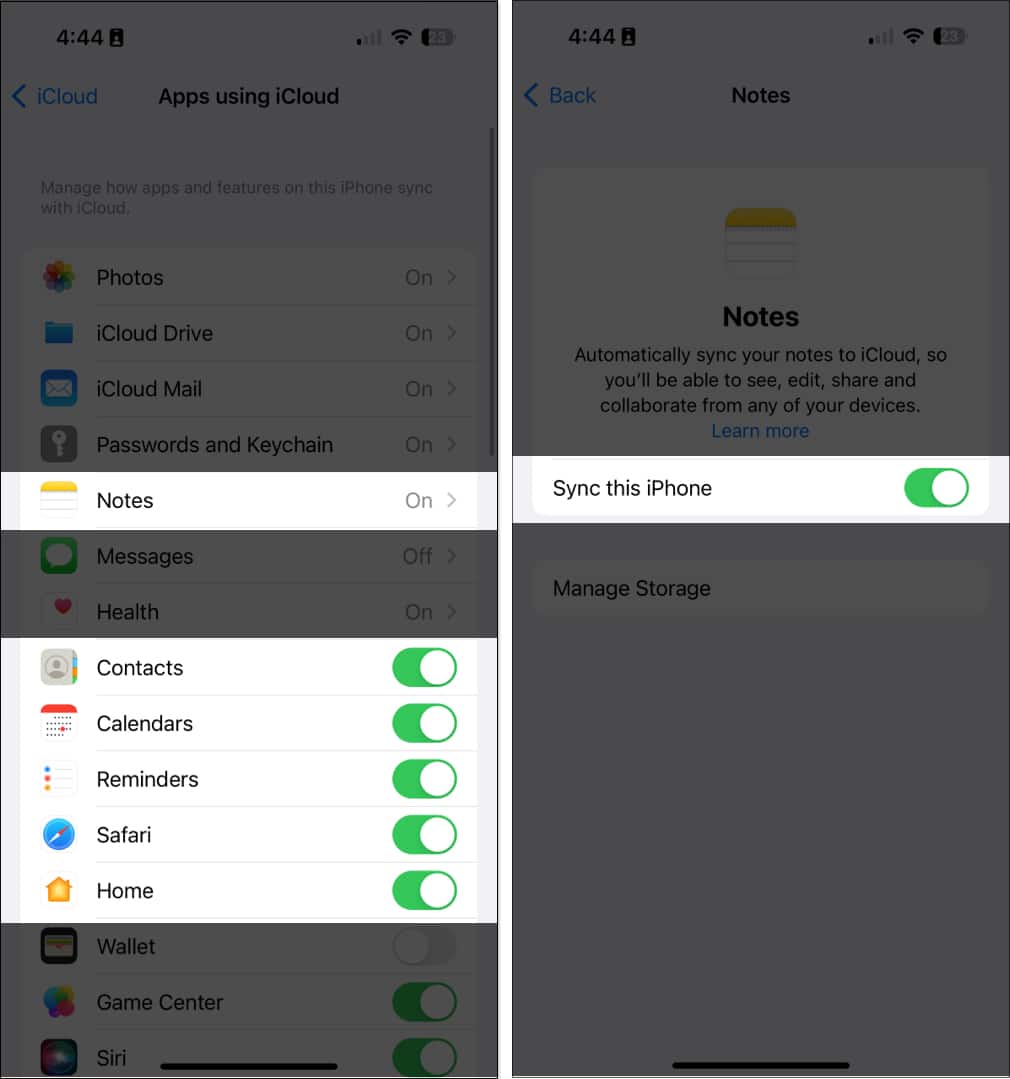
Jos sinulla on useita Apple-laitteita, varmista, että olet kirjautunut iCloudiin samalla Apple ID:llä.
Tarkista seuraavaksi, ennen kuin lähdet jakamaan muistiinpanoa, näkyykö jaettava muistiinpano iCloud-kansion alla. Jos se ei ole, siirrä se mihin tahansa iCloud-välilehden kansioon. Voit tehdä tämän siirtymällä muistiinpanon esikatseluun, pyyhkäisemällä vasemmalle ja napauttamalla kansiota purppuranvärisenä siirtääksesi sen toiseen kansioon, joka löytyy iCloud-välilehdestä.
3. Varmista, että‘jaat toisen Apple-tilin kanssa
On tärkeää huomata, että et voi jakaa muistiinpanoja muiden kuin Apple-laitteiden kanssa. Jos jaat muistiinpanoja Apple-käyttäjän kanssa, voit jakaa muistiinpanoja sovellusten, kuten Messages and Mail, tai kolmannen osapuolen sovellusten, kuten Messengerin, kautta.
Avaa muistiinpano. Napauta Jaa-painiketta. Valitse Lähetä kopio tai Yhteistyö ja valitse sitten sovellus, jonka kautta haluat lähettää muistiinpanon.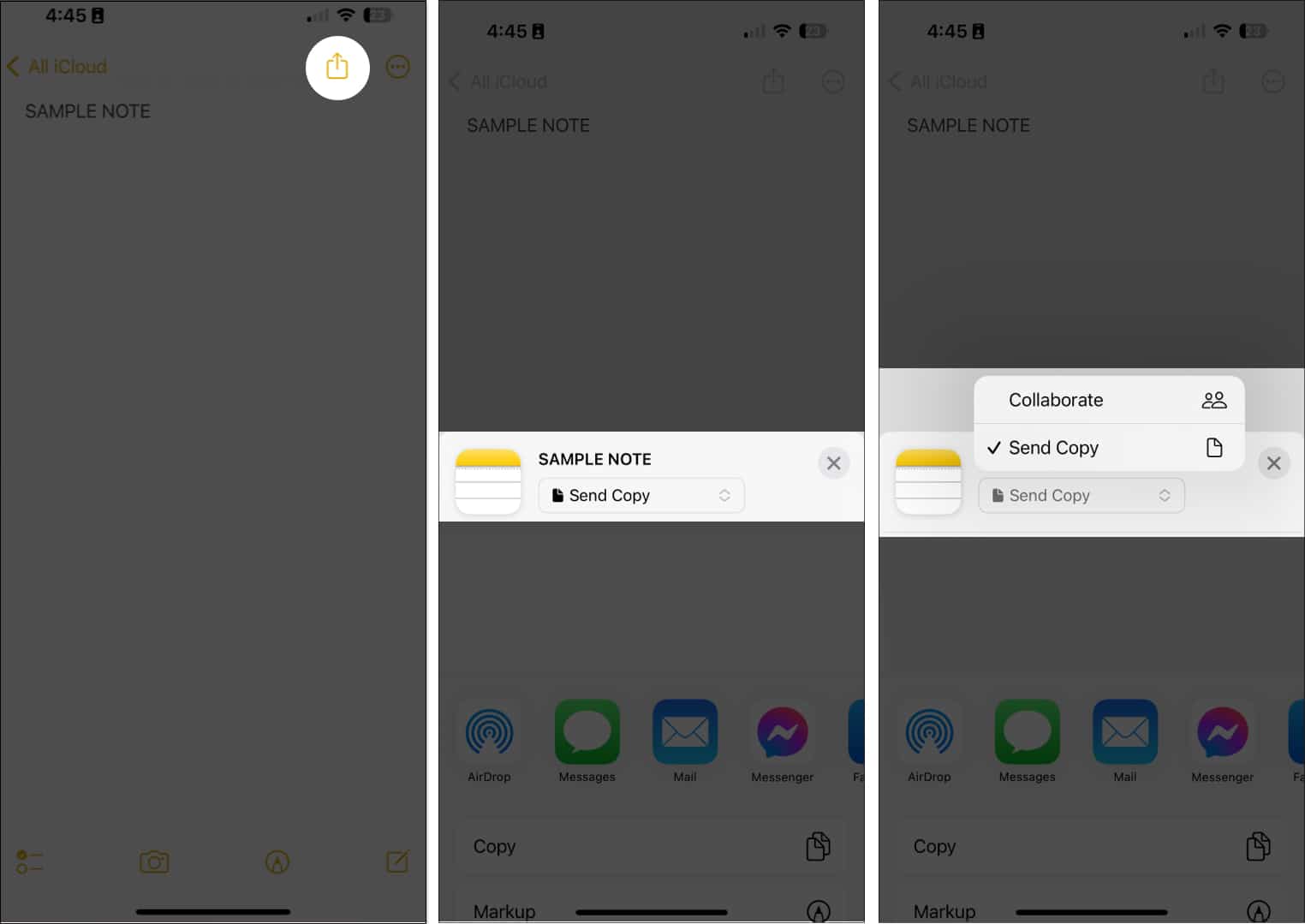
4. Tarkista, onko sinulla tarpeeksi iCloud-tallennustilaa
Laitteessasi on oltava tarpeeksi vapaata iCloud-tallennustilaa, jotta voit tehdä yhteistyötä muiden kanssa. Sama koskee henkilöä, jonka kanssa haluat jakaa muistiinpanosi.
Jos laitteessasi tai iCloud-tililläsi ei ole tarpeeksi tallennustilaa, et ehkä näe jaettuun muistiinpanoon tehtyjä muutoksia.
Lue artikkelimme iCloudin päivittämisestä iCloud+-palveluun. lisätallennustilaa varten.
5. Tarkista, onko muistiinpano suojattu salasanalla
Et voi jakaa lukittuja muistiinpanoja Apple-laitteiden välillä.
Jos haluat jakaa lukitun muistiinpanon tai tehdä yhteistyötä sen kanssa , sinun on ensin poistettava muistiinpanon salasana. Voit tehdä tämän seuraavasti:
Valitse lukittu muistiinpano. Napauta Näytä muistiinpano. Avaa muistiinpanon lukitus pääsykoodillasi tai Face ID. Napauta Lisää (…)-painiketta → Poista.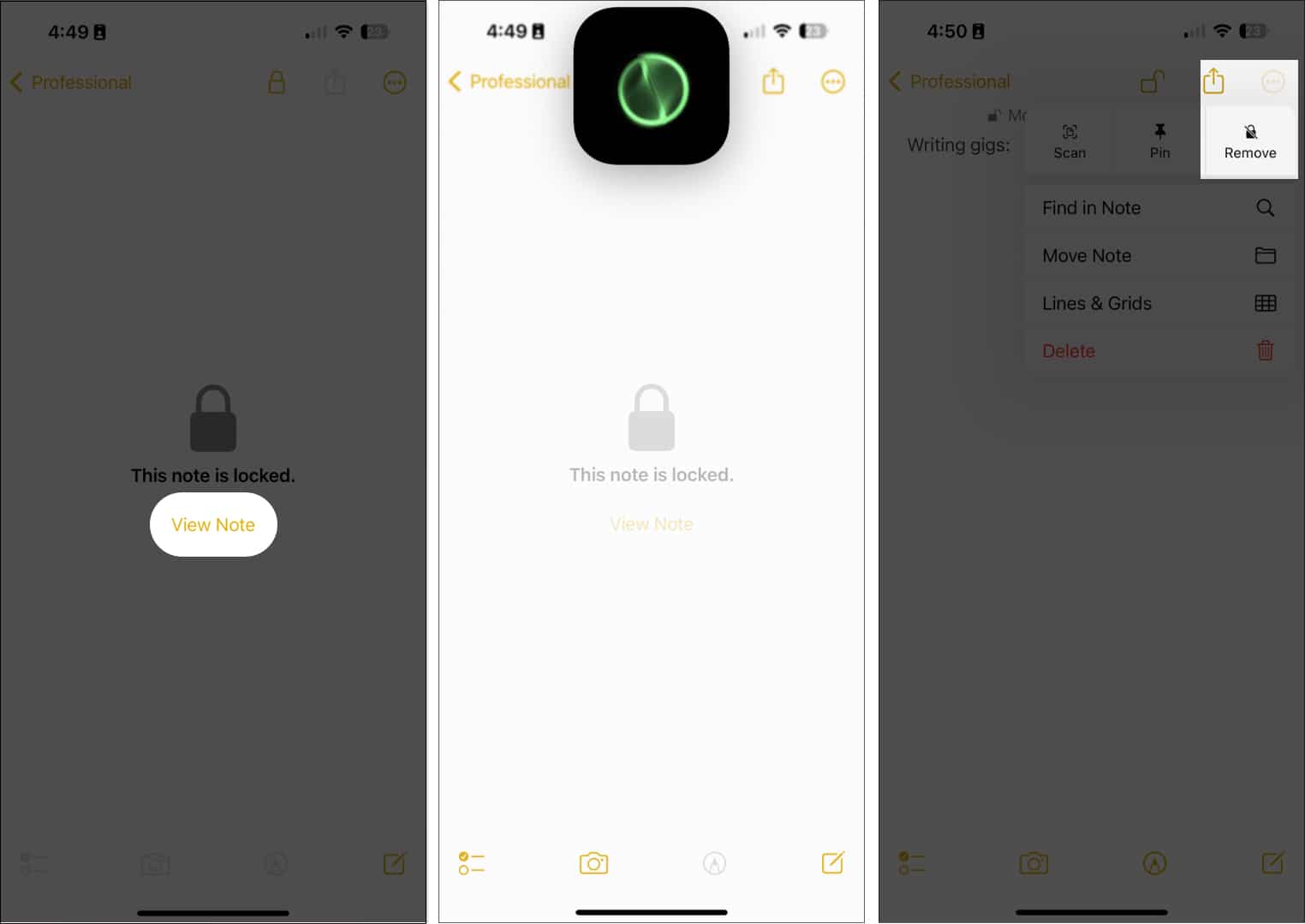
6. Tarkista, onko muistiinpanossa piirustuksia
Jos muistiinpanot, joiden kanssa aiot tehdä yhteistyötä, sisältävät piirustuksia, jotka on tehty ennen iOS 13:a, sinun on ensin päivitettävä piirustukset.
Voit tehdä tämän napauttamalla piirustusta → Päivitä piirros.
Jos käytät laitteita, joissa on iOS 12 tai vanhempi , voit ehkä silti tarkastella piirustuksia, mutta et voi muokata niitä.
Päätellään…
Toivottavasti yllä olevat korjaukset auttaa sinua jakamaan muistiinpanoja tai tekemään niistä yhteistyötä ystäviesi kanssa uudelleen. Kommentoi alle, mikä menetelmä toimi sinulle!
Lue lisää:
Tekijän profiili
Rachel rakastaa kaikkea Applea – iPhoneista aina Apple-kellot MacBookeihin. Hän on myös lääketieteellinen kirjailija ja haamukirjoittaja eri julkaisuissa.